Pasar al modo seguro es una forma eficiente de desinstalar algunas aplicaciones anormales y aumentar la velocidad de su dispositivo. Sin embargo, algunas veces el modo seguro puede ser de poca ayuda para solucionar problemas. Entonces, cuando activa el modo seguro por accidente, necesita saber cómo volver al modo normal. Afortunadamente, este artículo le proporcionará una forma clara y sencilla de cómo desactivar el modo seguro en Android.
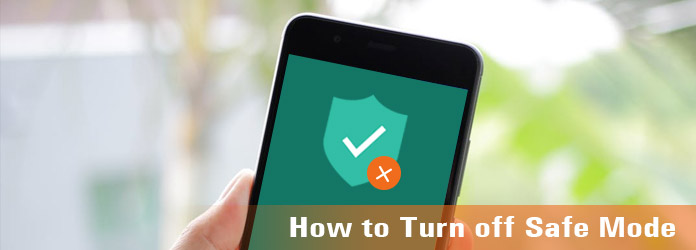
Desactivar modo seguro
El modo seguro es un estado en el que todo en su dispositivo es como antes de que se instalaran las aplicaciones y las actualizaciones. Para que pueda resolver el problema causado por aplicaciones extrañas y errores del sistema.
Las principales características del modo seguro de Android:
1. Cuando su teléfono Android está en modo seguro, todas las aplicaciones de terceros no pueden funcionar tan bien como la actualización del sistema. Y, por supuesto, no puede descargar ninguna aplicación.
2. La configuración de su dispositivo volverá a la configuración predeterminada; incluso el fondo de pantalla cambiará al original. El modo seguro significa que su teléfono es como si ya estuviera restaurado a la configuración de fábrica.
3. Puede desinstalar las aplicaciones cableadas y de la facultad, que pueden apagar su dispositivo compulsivamente, hacer que su dispositivo se congele y extender el tiempo de respuesta de su dispositivo.
4. El modo seguro también puede brindarle un estado claro para que encuentre y resuelva algún problema en el nivel del sistema.
5. El modo seguro puede mejorar el tiempo de respuesta del dispositivo, lo que significa que su teléfono será más rápido después de usar el modo seguro.
Ahora, puede reconocer que el modo seguro es útil para resolver su problema. Sin embargo, el modo seguro también tiene algunas desventajas. Cuando inicie en modo seguro por error, tendrá miedo de perder datos. En otro caso, la solución de problemas necesita algunas aplicaciones de terceros. Por lo tanto, el modo seguro puede ser invaluable e inútil.
Como sabe, según la introducción anterior, necesita una solución sobre cómo desactivar el modo seguro de Android. Esta es la mejor manera de desactivar el modo seguro en su teléfono Android.
Es la forma más sencilla de desactivar el modo seguro. Solo necesita mantener presionado el botón de encendido durante unos segundos y elegir "Reiniciar" o "Reiniciar" cuando aparezca el menú. Luego, su dispositivo se reiniciará y volverá al modo normal.
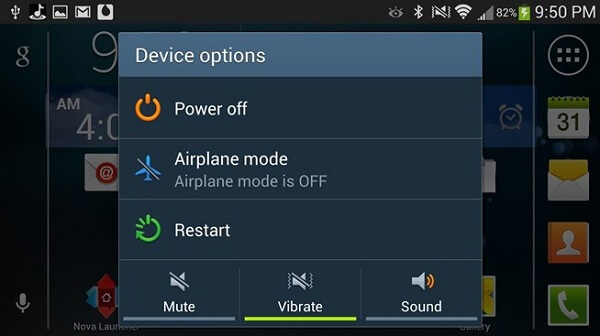
Si al reiniciar su teléfono no puede resolver el problema sobre cómo desactivar el modo seguro, puede elegir el reinicio por software. Un restablecimiento parcial necesita que presione y mantenga presionado el botón de encendido en primer lugar. Pulse el botón "Apagar". Luego espere unos segundos y vuelva a encender su dispositivo. El modo seguro se desactivará.
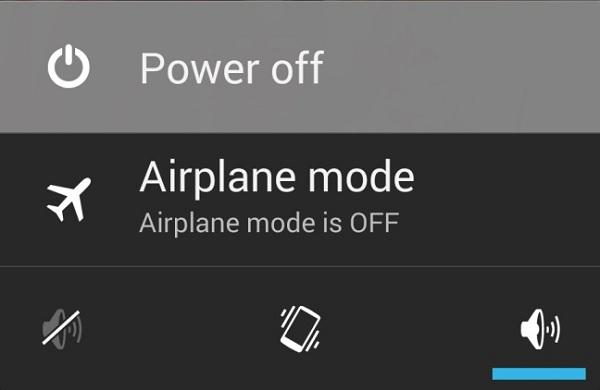
Abra el menú de notificaciones en la parte superior de la pantalla de su teléfono y encontrará una sección llamada "Modo seguro deshabilitado". Debe tocar esta sección y el teléfono volverá al modo normal. Si no puede encontrar la sección "Modo seguro deshabilitado" en su teléfono, pruebe la solución uno y la solución dos sobre cómo desactivar el modo seguro.
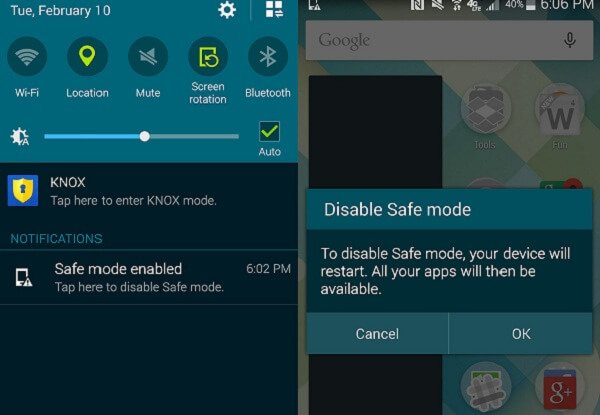
Es una forma un poco compleja de cómo desactivar el modo seguro. En primer lugar, debe descubrir la aplicación dañada. Luego, abra la configuración de su teléfono. Desplácese hacia abajo y podrá encontrar "Administración de aplicaciones". Busque y haga clic en la aplicación que necesita desinstalar. Y luego, haga clic en "desinstalar" en la parte derecha de la pantalla. Después de desinstalar la aplicación de su teléfono, debe reiniciar su teléfono. Luego encontrará que su teléfono vuelve al modo normal.
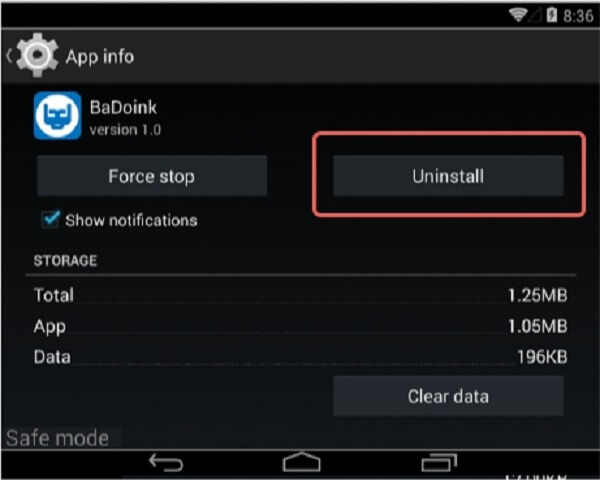
FoneLab Extracción de datos de Android rotos es uno de los mejores extractores de datos para Android. Además, también puede usar el programa para reparar el teléfono Android bloqueado, congelado o bloqueado a la normalidad. Incluso si no puede desactivar el modo seguro de Android, puede usar el programa para reparar o restaurar archivos desde un teléfono Android con facilidad. Estas son las principales características del programa.
1. Repare el teléfono congelado, bloqueado, con pantalla negra, ataque de virus, pantalla bloqueada al estado normal.
2. Extraiga mensajes, contactos, historial de llamadas, archivos de WhatsApp, fotos y otros archivos de Android.
3. Admite la mayoría de los teléfonos Android, especialmente para teléfonos Samsung, como la serie Samsung Galaxy.
Si no puede desactivar el modo seguro o bloquearlo con una pantalla negra, puede usar la extracción de datos de Android rotos para solucionar los problemas o recuperar los archivos deseados. Solo aprenda el proceso detallado como se muestra a continuación.
Paso 1 Ingrese al modo de datos rotos de Android
Cuando descarga e instala FoneLab para Android, puede iniciar el programa y elegir el modo "Extracción de datos de Android rotos". Seleccione "Inicio" para ingresar a las funciones de reparación de su teléfono. Simplemente no es necesario tabular la pantalla.
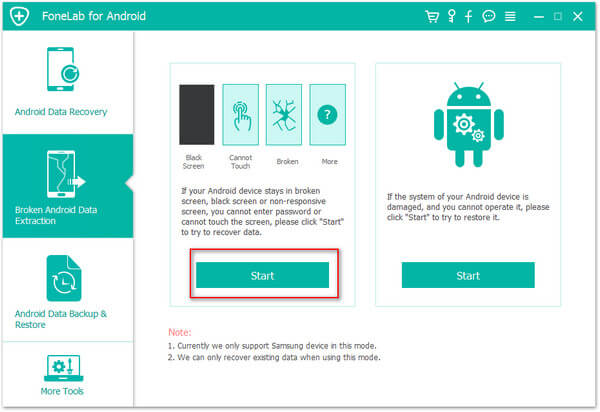
Paso 2 Confirma la información del teléfono Android
Después de eso, debe seleccionar el nombre y el modelo de su teléfono, hacer clic en "Confirmar" para confirmar los detalles sobre el teléfono Android. Siga la guía de tres pasos en la interfaz para ingresar al modo de descarga y haga clic en "Iniciar" para esperar que este software repare su teléfono.
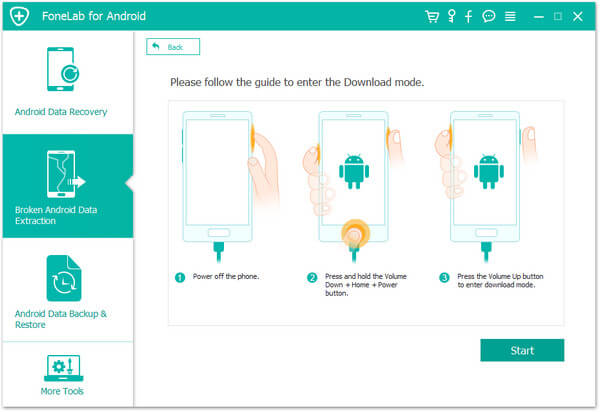
Paso 3 Recuperar datos del teléfono Android
Una vez que el programa solucione el problema, el teléfono no puede desactivar el modo seguro, escaneará el teléfono Android para recuperar datos. Puede marcar los datos que desea y luego hacer clic en "Recuperar" para extraer datos del teléfono bloqueado en modo seguro.
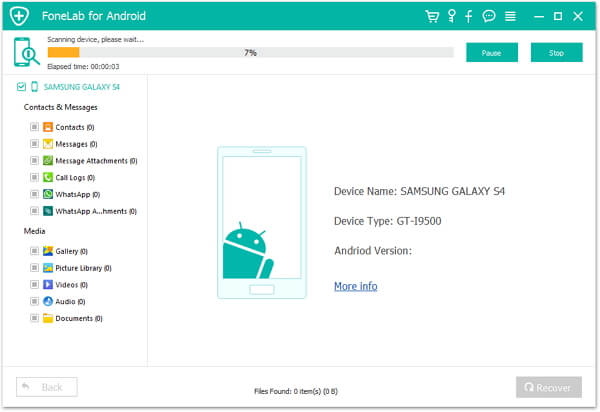
El modo seguro le permite ejecutar la configuración predeterminada original del iPhone y sin aplicaciones de terceros. Cuando necesite desactivar el modo seguro, puede encontrar las diferentes soluciones del artículo. Incluso si su teléfono Android está roto, puede consultar la solución para reparar y extraer datos del teléfono Android roto con facilidad con la extracción de datos de Android rotos.